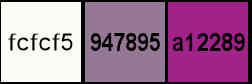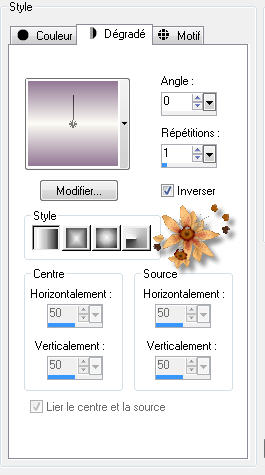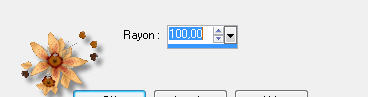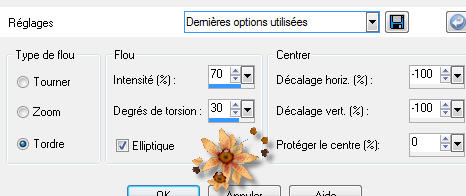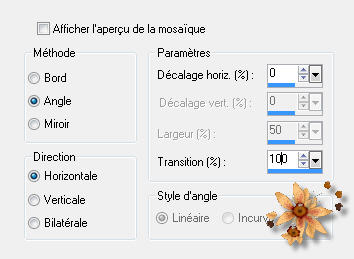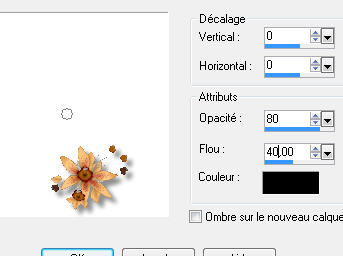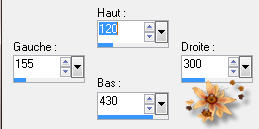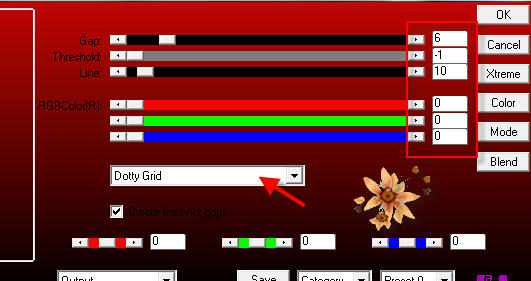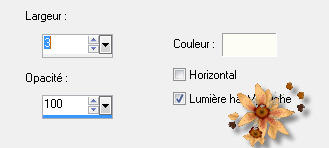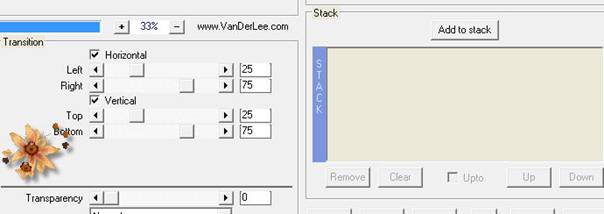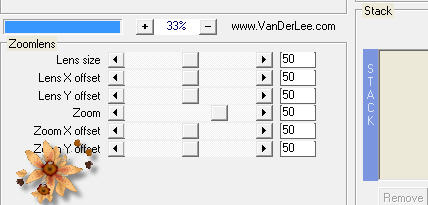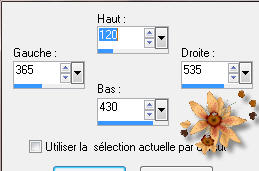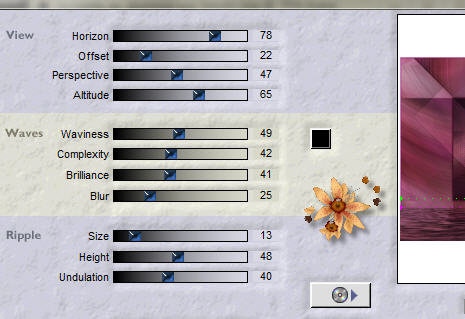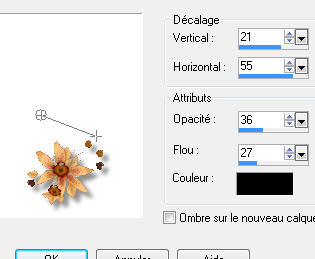|
************* ************* Ce tutoriel est ma propriété ;il est interdit de le copier ou le distribuer sur le Net sans mon autorisation écrite. De même,il est interdit de retirer le watermark du matériel;respectons le travail talentueux des tubeurs,sans qui nous ne pourrions créer de tutoriels. Si une des images vous appartient et que vous ne désirez pas qu'elle apparaisse ici, faites le moi savoir et je l'enlèverai aussitôt,ou je ferai un lien vers votre site!
Mes tutoriels sont sous copyright et de fait,régulièrement enregistrés
************* N'hésitez pas à changer le mode mélange des calques et leur opacité selon les couleurs que vous utiliserez
Les filtres que j'utilise dans mes tutoriels se trouvent sur ma page filtres!
tutoriel créé avec Psp12 mais peut etre réalisé avec d'autres versions.
Dupliquez vos tubes et fermez les originaux ma palette
Préparez un dégradé linéaire avec les couleurs Fcfcf5 en avant-plan Et 947895 en arrière-plan
1- ouvrez un nouveau fichier transparent de 900*550 Remplir de ce dégradé 2- règlage flou gaussien
3- calque nouveau calque Sélection sélectionner tout Edition copier coller dans la sélection le tube femme de Lori Sélection désélectionner tout 4- effet d’image mosaïque sans jointure
Calque fusionner les calques visibles 5- règlage flou radial
6- effet de bord accentuer davantage 7- calque dupliquer Image miroir Image renverser Opacité 50,mode mélange sur lumière dure(ou autre selon vos couleurs) Calque fusionner les calques visibles 8- effet Simple ,Blintz,2 fois 9- calque dupliquer Image renverser Opacité 50,mode recouvrement Calque fusionner le calque de dessous 10- calque dupliquer Image redimensionner à 80%,tous les calques non cochés 11- image rotation libre
12- effet d’image mosaïque sans jointure
13- effet effet 3D ombre portée
Calque fusionner les calques visibles 14- outil sélection rectangle,sélection personnalisée
Calque nouveau calque Replir de votre dégradé halo(0,0) 15- effet AP 01 Innovations Lines silverlining
Sélection modifier,sélectionner les bordures de la sélection
16- calque nouveau calque Remplir avec la couleur a12289 17- effet de texture stores
Sélection désélectionner tout Calque fusionner le calque de dessous 18- calque dupliquer Image miroir Calque fusionner le calque de dessous Mode mélange sur multiplier(ou autre selon vos couleurs) 19- effet Vanderlee,UnpluggedX,Transition
20- effet Vanderlee UnpluggedX,Zoomlens
21- calque dupliquer Image miroir Calque fusionner le calque de dessous 22- placez vous sur le fond Outil sélection rectangle,sélection personnalisée
Sélection transformer la sélection en calque 23- effet Simple,Blintz 24- effet Simple ,Top left mirror Sélection désélectionner tout 25- effet effet 3D ombre portée comme précédemment Calque fusionner les calques visibles Edition copier 26- image ajouter des bordures 2 pxls couleur a12289 2pxls couleur fcfcf5 2 pxls couleur a12289 50 pxls couleur fcfcf5 27- avec la baguette magique sélectionnez cette bordure Edition coller dans la sélection 28- effet Simple ,Pizza slice mirror 29- effet Simple,4 way average 30- effet Toadies,What are you
31- selection inverser Effet effet 3D ombre portée,comme précédemment 32- sélection modifier contracter de 6
33- effet Flaming Pear,Flood
Sélection désélectionner tout 34- édition copier coller comme nouveau calque le tube visage de Guismo Image redimensionner à 60% tous les calques non cochés Placez comme sur l’exemple Règlage netteté netteté Opacité 47 35- édition copier coller comme nouveau calque le tube femme de Lori Rhae Image redimensionner à 80% tous les calques non cochés Règlage netteté netteté Placez à droite 36- effet effet 3D ombre portée
37- placez vous sur le fond Effet Adjust,Vatiations 1 clic sur original 1 clic sur « more red » 1 clic sur « darker » (ajustez à vos couleurs !) 38- nouveau calque pour apposer votre signature 39- image ajouter des bordures 2 pxls couleur fcfcf5 Redimensionnez à 900 pxls de large Règlage netteté netteté
Voilà !C’est terminé ! Merci d’avoir suivi mon tutoriel ! Tutoriel créé le 30/09/2012 ©saturnella
Merci Ladygraph d'avoir testé mon tuto!
************* N'hésitez pas à m'envoyer vos versions, je me ferai un plaisir de les afficher sur mon site.
*************
|